Fl efecte de studio plug-in-uri
Această secțiune prezintă caracteristicile de sloturi efecte mixer și interfață. Fiecare canal mixer poate avea pana la 10 independente efecte plug-in-uri amplasate în sloturi 1 până la 10.
- Pentru o listă de pluginuri efecte FL Studio. vezi. pagina de start.
- Pentru o listă de standarde de conectare acceptate, consultați. Standarde de efecte acceptate.
Dar așteaptă. Dacă trebuie să utilizați mai mult de 10 de efecte pe un canal de mixer, puteți descărca Patcher într-unul dintre sloturile și de a crea un lanț de efecte multiple, așa cum doriți sau de a face o promisiune la un canal la altul.
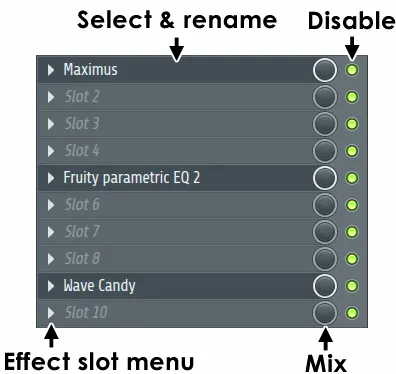
- Drop-down Slot efect - selectați efectul pentru a descărca din meniul drop-down.
- Efect Nume - Faceți clic pe butonul din stânga al mouse-ului pentru a deschide plug-in, faceți clic dreapta pentru a redenumi slot.
- comutator efect - se stinge efectul, dar nu audio mut vine prin fanta (automata).
- Nivelul efect de amestecare - Notă. În mod normal, lăsați această setare la 100%, și umed amestecare / uscat de schimbare în plugin. Dacă fișa introduce o întârziere în procesul de prelucrare (deci nu majoritatea plug-in-uri), atunci când acest parametru este schimbat între semnalele procesate și neprocesate de întârziere pot să apară, ceea ce duce la efectul filtrului pieptene. Ca o regulă, este cel mai vizibil la frecvențe înalte, cum ar fi sunetele chimvale. Pe scurt? Nu atinge acel cadran! Dacă nu știi ce faci.
Utilizarea efectelor [citare]
Sunetul intră în partea de sus a efectului de stivă și trece prin fantele în ordinea de la 1 la 10, zakonchivaya jos (singura excepție este cazul în care unul dintre sloturile este încărcat plug-fructe Trimite. În acest caz, din acest punct o copie a sunetului poate iesi din stiva de efecte mixte ). După teancul de efecte, sunetul merge direct în secțiunea sa construit din setările canalului mixer, unde pot exista modelarea în continuare și manipularea sunetului.
Drop-down efecte meniu [necesită citare]
- Selectați / Înlocuire (selectați / înlocuiți, Select - în cazul în care fanta este goală, înlocuiți atunci când spațiul nu este disponibil) - conține o listă a tuturor efectelor pe care sunt marcate ca favorite. Selectarea efectului din acest meniu, o atribuie slotul corespunzător. Selectați Mai mult. . pentru a deschide fereastra de selectare plug-in, care enumeră toate efectele disponibile în FL Studio. Dublu click pe numele plugin pentru a atribui slot. Verificați caseta în forma F la începutul fiecărui plug-in pentru ao marca ca favorit (toate efectele care stabilesc steagul F. apar în lista de favorite.) Notă. Pentru a vedea nou instalat plug-in-uri, faceți clic pe Reîmprospătare în partea de jos a ferestrei de selecție plug-in și selectați Scanare rapidă (recomandat pentru utilizare în locul Fast Scan Scan Confirmați. pentru că atunci când selectați Scan Verificați dacă se poate produce FL Studio crashing cu unele plug-in-uri prost programate).
Presets (presetat) [regula]
de stat de rezervă (starea de schimb) [necesită citare]
Acești parametri sunt utili pentru a salva setările plugin, atunci când efectuați modificări pentru a sravnivneniya original și versiunea editată.
- A se păstra în stare de rezervă (stocate în stare de rezervă) - salvează setările curente plug-in în buffer temporar (stare de rezervă).
- Flip cu starea de rezervă (schimbat cu o condiție de înlocuire) - rastoarna setările curente de plug-in cu cei care sunt într-o poziție de rezervă.
Parametri (Parametri) [regula]
- Link toți parametrii. (Pentru a lega toți parametrii) - se deschide o casetă de dialog care este proiectat pentru a lega setările automate leagă, legarea se realizează prin „mișcare“ controlere de hardware, și apoi du-te în mod automat la următorul element în lista de parametri, care este gata pentru următoarea legare. Există oportunități pentru trecerea parametrilor sau saltul de la alte elemente de listă, după cum este descris mai jos:
- Operatii de baza - în meniu, selectați Link toți parametrii. și pentru a muta primul controler hardware pentru a fi atașat (va crea o legare la primul element din lista „setarea curentă“), în timp ce se deplasează de-al doilea hardware controlerul va fi în mod automat utilitarul de completare snap la opțiunea următoare și așa mai departe, până când ajunge la sfârșitul listei de parametri, sau nu vor fi închise dialog dezvoltare caseta privyaki. Puteți continua să se deplaseze același controler de hardware (în acest caz, toate setările vor fi legat de un singur buton hardware), sau aveți posibilitatea să faceți upgrade la un nou controler de hardware, într-un astfel de caz, acesta va fi atașat noul controler hardware.
- Pentru a trece de legare - stânga-clic pe butonul Skip (skip) în partea de jos a dialogului de legare (imediat în stânga butonului Accept (ia)).
- Pentru a trece la opțiunea - utilizați meniul de parametri de curent (partea de sus în caseta de dialog Snap) și selectați opțiunea de destinație dorită. Ulterior AUTOSNAP poate fi continuată din acest punct în lista prin mutarea controlorii de hardware ca înainte, sau a trece la un alt parametru în lista folosind meniul parametrului curent așa cum a fost descris anterior.
- Răsfoiți parametrii (Privire de ansamblu asupra parametrilor) - vă permite să vizualizați o listă de opțiuni de automatizare disponibile în browser. Parametrii SS construite. Fiecare instanță are un înveliș de 128 SS (MIDI Change Control) parametrii din lista de parametri. Acești parametri sunt transmise datele CC conectați direct (plug-in-uri pentru citirea directă SS-date) și pot fi asociate cu orice alt parametru sau controler intern controler MIDI. Astfel, este posibil să se trimită date direct la SS plug-in locul lor de legare cu controalele în interfața plugin. Acești parametri pot fi de asemenea instalate în legătură cu modul Omni. asociate cu caseta de dialog „ancoră“ a setărilor de control de la distanță. SS pentru a trimite date la orice plug vybrannoomu și în scopul conservării MIDI-controller (pentru mai multe detalii vezi. Secțiunea Omni și VSTi / DXi de control).
CPU (procesor) [necesită citare]
Puteți accesa, de asemenea, meniul pop-up de opțiuni proprii efect.
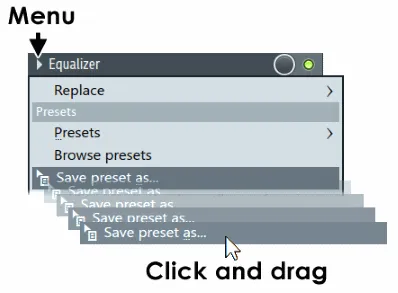
Opțiunea Salvare presetare ca. Acesta poate fi tras la un alt canal sau un mixer slot de efecte pentru a duplica efectul curent și setările acestuia.